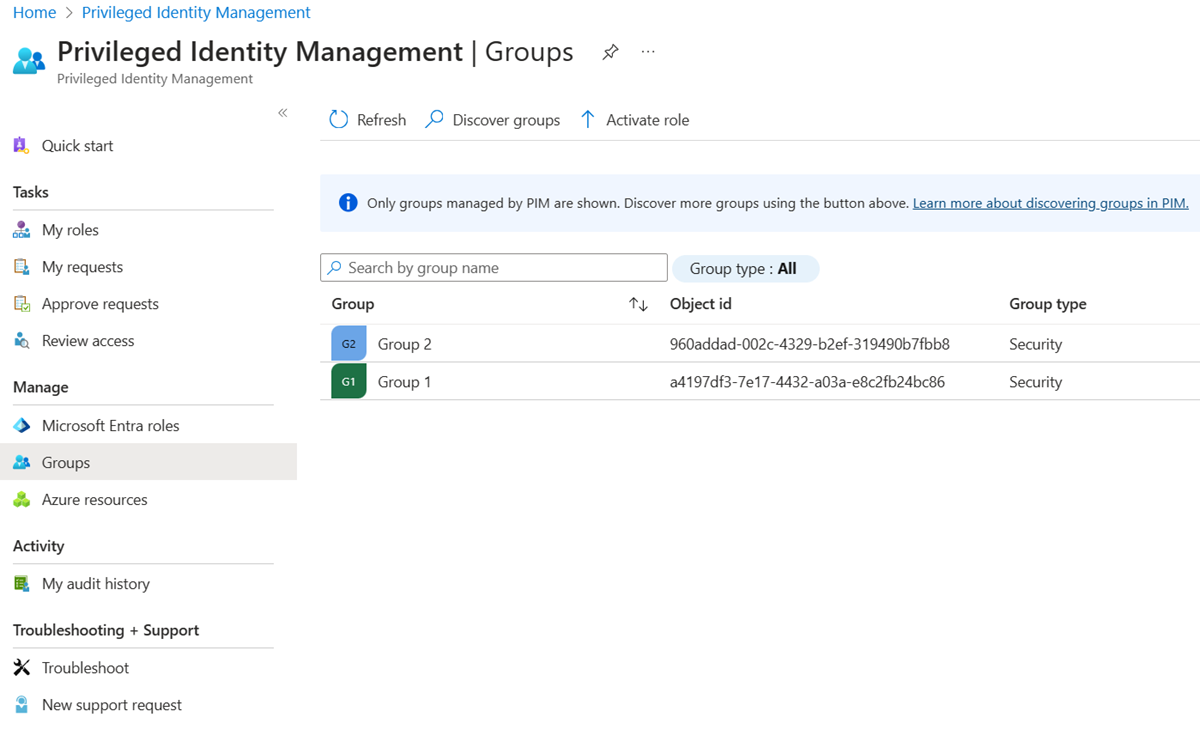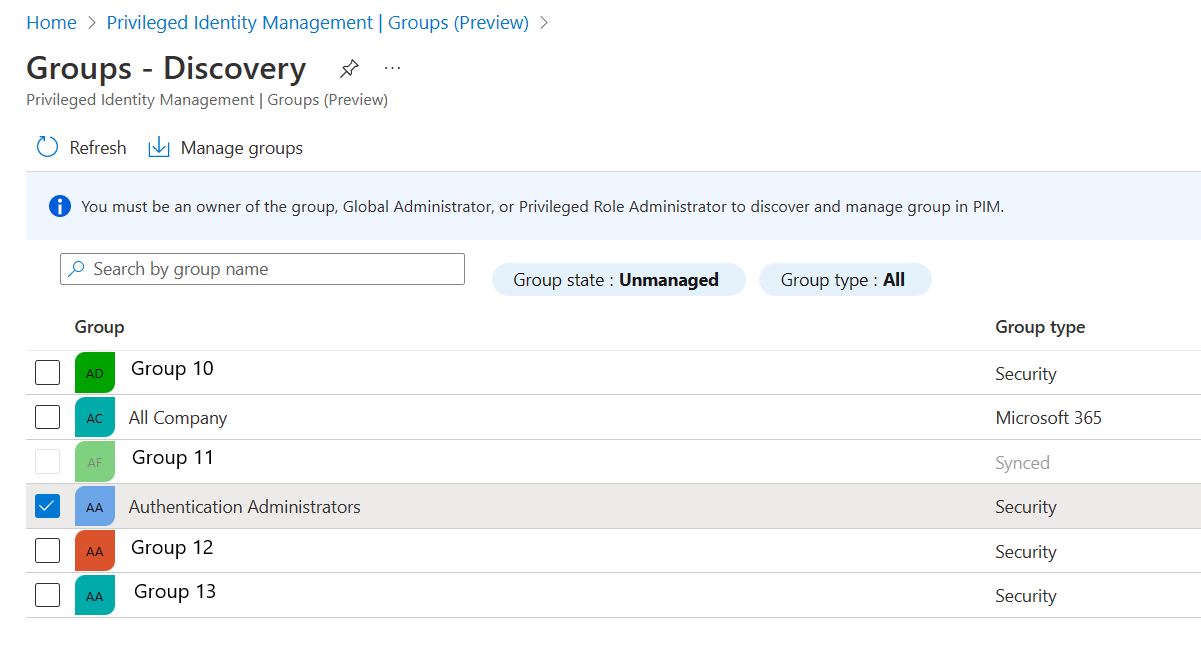Hinweis
Für den Zugriff auf diese Seite ist eine Autorisierung erforderlich. Sie können versuchen, sich anzumelden oder das Verzeichnis zu wechseln.
Für den Zugriff auf diese Seite ist eine Autorisierung erforderlich. Sie können versuchen, das Verzeichnis zu wechseln.
In Microsoft Entra ID können Sie Privileged Identity Management (PIM) verwenden, um die Just-In-Time-Mitgliedschaft in der Gruppe oder den Just-In-Time-Besitz der Gruppe zu verwalten. Gruppen können verwendet werden, um den Zugriff auf Microsoft Entra-Rollen, Azure-Rollen und verschiedene andere Szenarien zu ermöglichen. Damit Sie eine Microsoft Entra-Gruppe in PIM verwalten können, müssen Sie die Gruppe zur Verwaltung in PIM integrieren.
Festlegen zu verwaltender Gruppen
Bevor Sie beginnen können, benötigen Sie eine Microsoft Entra-Sicherheitsgruppe oder eine Microsoft 365-Gruppe. Weitere Informationen zur Gruppenverwaltung in der Microsoft Entra-ID finden Sie unter Verwalten von Microsoft Entra-Gruppen und Gruppenmitgliedschaften.
Dynamische Gruppen und Gruppen, die aus einer lokalen Umgebung synchronisiert werden, können in PIM für Gruppen nicht verwaltet werden.
Sie benötigen geeignete Berechtigungen, um Gruppen in Microsoft Entra PIM zu verwenden. Für Gruppen, denen Rollen zugewiesen werden können, müssen Sie mindesten über die Rolle „Administrator für privilegierte Rollen“ verfügen oder Besitzer*in der Gruppe sein. Für Gruppen, denen keine Rollen zugewiesen werden können, müssen Sie mindestens über die Rolle „Verzeichnisautor“, „Gruppenadministrator“, „Identity Governance-Administrator“ oder „Benutzeradministrator“ verfügen oder Besitzer*in der Gruppe sein. Rollenzuweisungen für Administrator*innen müssen auf Verzeichnisebene (nicht auf Ebene der Verwaltungseinheit) festgelegt werden.
Hinweis
Andere Rollen mit Berechtigungen zum Verwalten von Gruppen (z. B. Exchange-Administratoren für Microsoft 365-Gruppen, denen keine Rollen zugewiesen werden können) und Administrator*innen mit Zuweisungen auf Ebene der Verwaltungseinheit können Gruppen über die API/Benutzeroberfläche für Gruppen verwalten und in Microsoft Entra PIM vorgenommene Änderungen außer Kraft setzen.
Melden Sie sich beim Microsoft Entra Verwaltungszentrum als mindestens ein Privilegierter Rollen-Administrator an.
Navigieren Sie zu ID Governance>Privileged Identity Management>Gruppen.
Hier können Sie Gruppen anzeigen, die bereits für PIM für Gruppen aktiviert sind.
Wählen Sie "Gruppen entdecken" aus, und wählen Sie eine Gruppe aus, die Sie mit PIM unter die Verwaltung bringen möchten.
Wählen Sie "Gruppen verwalten" und "OK" aus.
Wählen Sie "Gruppen" aus, um zur Liste der in PIM für Gruppen aktivierten Gruppen zurückzukehren.
Oder Sie können den Bereich „Gruppen“ verwenden, um eine Gruppe in Privileged Identity Management zu integrieren.
Wichtig
Sobald eine Gruppe verwaltet wird, kann sie nicht mehr aus der Verwaltung entfernt werden. Dadurch wird verhindert, dass andere Ressourcenadministratoren PIM-Einstellungen entfernen. Wenn eine Gruppe aus der Microsoft Entra-ID gelöscht wird, kann es bis zu 24 Stunden dauern, bis die Gruppe aus der Option PIM für Gruppen entfernt wird.